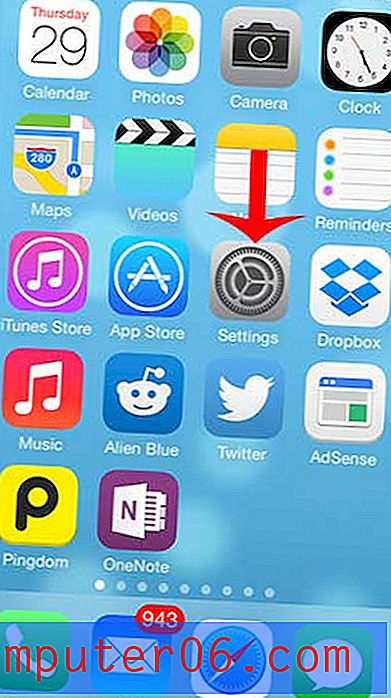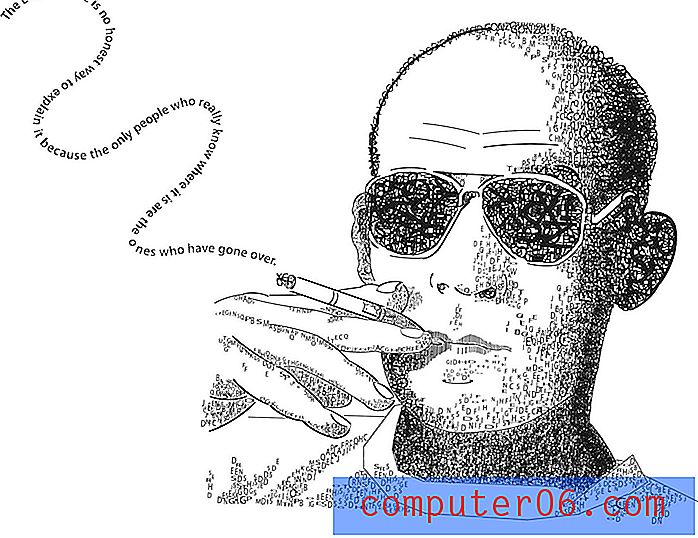Как да спрем компресирането на изображения в Powerpoint 2013
Много презентации на Powerpoint ще използват изображения, за да направят слайдовете по-визуално привлекателни. Но ако включвате изображения с висока резолюция директно от цифрова камера, тогава тези изображения могат да имат много големи размери на файлове. Powerpoint обикновено компресира тези изображения във вашата презентация, така че общият размер на файла на вашия Powerpoint файл да бъде намален.
Можете обаче да решите, че не искате Powerpoint да извършва това компресиране на изображението и че бихте предпочели програмата да използва оригиналните, некомпресирани файлове с изображения във вашите слайдове. За щастие това е нещо, което можете да включите или изключите в Powerpoint 2013, като използвате описаните по-долу стъпки.
Деактивирайте компресирането на изображение в Powerpoint 2013
Обърнете внимание, че това ще се прилага за всички презентации, които създавате в Powerpoint 2013, и че размерите на файловете на вашите Powerpoint презентации могат да се увеличат драстично. Ако изпратите имейл до много Powerpoint файлове, тогава това може да ви попречи да направите това, тъй като много доставчици на имейл могат да се борят с прикачени файлове с размер над 5 MB.
Стъпка 1: Отворете Powerpoint 2013.
Стъпка 2: Щракнете върху раздела File в горния ляв ъгъл на прозореца.

Стъпка 3: Щракнете върху Опции в долната част на колоната в лявата част на прозореца.
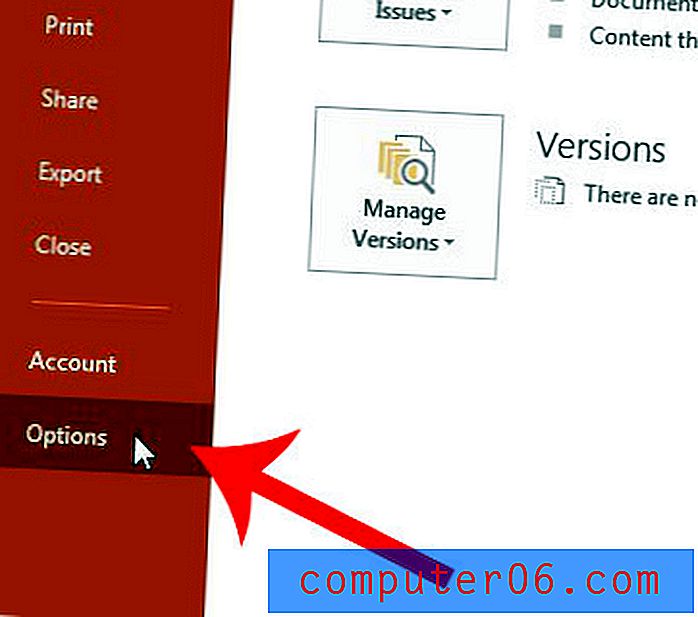
Стъпка 4: Щракнете върху Advanced в колоната в лявата част на прозореца на Powerpoint Options .
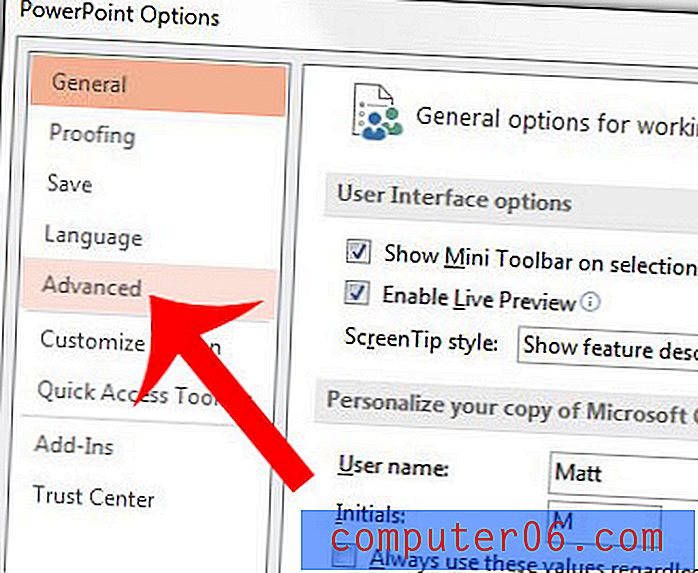
Стъпка 5: Поставете отметка вляво от Не компресирайте изображения във файл .
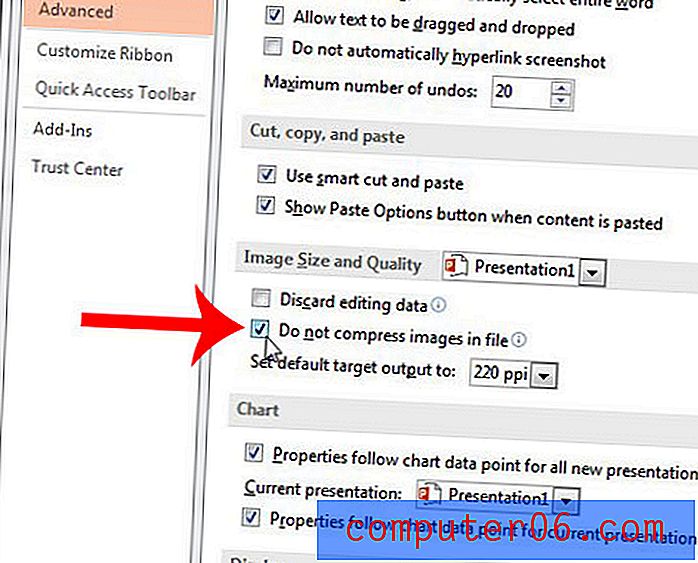
Стъпка 6: Щракнете върху бутона OK в долната част на прозореца, за да приложите промените си.
Необходима ли е вашата презентация Powerpoint, видео и не сте сигурни как да добавите такова? Прочетете тук, за да научите как да вградите YouTube видео в слайд за презентация.